Come impostare messaggi di assenza (fuori sede) nell'Outlook Web App?
Come sapete, potete impostare risposte automatiche per un account Exchange in Outlook. Quindi, è possibile impostare gli stessi messaggi di assenza nell'Outlook Web App? Certo che sì! Questo articolo vi mostrerà il tutorial nei dettagli.
Impostare messaggi di assenza (fuori sede) nell'Outlook Web App
Impostare messaggi di assenza (fuori sede) nell'Outlook Web App
Per impostare risposte automatiche (messaggi di assenza) nell'Outlook Web App, seguite i passaggi seguenti:
1. Accedete al vostro Outlook Web App tramite la pagina web.
2. Cliccate su Imposta![]() > Imposta risposte automatiche nell'angolo in alto a destra. Vedere screenshot:
> Imposta risposte automatiche nell'angolo in alto a destra. Vedere screenshot:
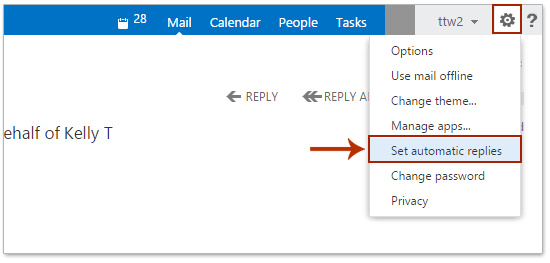
3. Impostate le risposte automatiche per i mittenti interni come segue: (1) selezionate l'opzione Invia risposte automatiche ; (2) specificate l'ora di inizio e fine durante la quale abilitare le risposte automatiche; e (3) digitate il contenuto delle risposte automatiche. Vedere screenshot:

4. Proseguite con l'impostazione delle risposte automatiche per i mittenti esterni: (1) selezionate l'opzione Invia messaggi di risposta automatica ai mittenti esterni alla mia organizzazione ; (2) selezionate l'opzione Invia risposte a tutti i mittenti esterni ; (3) digitate il contenuto delle risposte automatiche. Vedere screenshot:

5. Cliccate sul pulsante Salva nella parte inferiore della pagina web.
A questo punto, avete impostato correttamente le risposte automatiche (fuori sede) sia per i mittenti interni che esterni nel vostro Outlook Web App.
Assistente AI per la Posta in Outlook: Risposte più intelligenti, comunicazione più chiara (magia con un clic!) GRATIS
Semplifica le tue attività quotidiane di Outlook con l'Assistente AI per la Posta di Kutools per Outlook. Questo potente strumento impara dalle tue email precedenti per offrire risposte intelligenti e accurate, ottimizzare il contenuto delle tue email e aiutarti a redigere e perfezionare i messaggi senza sforzo.

Questa funzione supporta:
- Risposte Intelligenti: Ottieni risposte create a partire dalle tue conversazioni passate—personalizzate, precise e pronte all'uso.
- Contenuto Migliorato: Perfeziona automaticamente il testo delle tue email per chiarezza e impatto.
- Composizione Senza Sforzo: Fornisci solo delle parole chiave e lascia che l'IA si occupi del resto, con diversi stili di scrittura.
- Estensioni Intelligenti: Espandi i tuoi pensieri con suggerimenti contestuali.
- Riassunti: Ottieni sintesi concise di email lunghe istantaneamente.
- Portata Globale: Traduci le tue email in qualsiasi lingua con facilità.
Questa funzione supporta:
- Risposte intelligenti alle email
- Contenuto ottimizzato
- Bozze basate su parole chiave
- Estensione intelligente del contenuto
- Riassunto delle email
- Traduzione multilingue
Il meglio di tutto è che questa funzione è completamente gratuita per sempre! Non aspettare—scarica subito Assistente AI per la Posta e goditela
Articoli correlati
Cambia la password di accesso di Outlook Web App (OWA)
Aggiungi/modifica/elimina firma in Outlook Web App (OWA)
Aggiungi contatti a un gruppo di distribuzione in Outlook Web App (OWA)
I migliori strumenti per la produttività in Office
Ultime notizie: Kutools per Outlook lancia la versione gratuita!
Scopri il nuovissimo Kutools per Outlook con oltre100 funzionalità straordinarie! Clicca per scaricare ora!
📧 Automazione Email: Risposta automatica (disponibile per POP e IMAP) / Programma invio Email / CC/BCC automatico tramite Regola durante l’invio delle Email / Inoltro automatico (Regola avanzata) / Aggiungi Saluto automaticamente / Dividi automaticamente Email multi-destinatario in messaggi singoli ...
📨 Gestione Email: Richiama Email / Blocca Email fraudulent (tramite Oggetto e altri parametri) / Elimina Email Duplicato / Ricerca Avanzata / Organizza cartelle ...
📁 Allegati Pro: Salva in Batch / Distacca in Batch / Comprimi in Batch / Salvataggio automatico / Distacca automaticamente / Auto Comprimi ...
🌟 Magia Interfaccia: 😊Più emoji belle e divertenti / Notifiche per le email importanti in arrivo / Riduci Outlook al posto di chiuderlo ...
👍 Funzioni rapide: Rispondi a Tutti con Allegati / Email Anti-Phishing / 🕘Mostra il fuso orario del mittente ...
👩🏼🤝👩🏻 Contatti & Calendario: Aggiungi in Batch contatti dalle Email selezionate / Dividi un Gruppo di Contatti in Gruppi singoli / Rimuovi promemoria di compleanno ...
Utilizza Kutools nella lingua che preferisci – supporta Inglese, Spagnolo, Tedesco, Francese, Cinese e oltre40 altre!


🚀 Download con un solo clic — Ottieni tutti gli Add-in per Office
Consigliato: Kutools per Office (5-in-1)
Un solo clic per scaricare cinque installatori contemporaneamente — Kutools per Excel, Outlook, Word, PowerPoint e Office Tab Pro. Clicca per scaricare ora!
- ✅ Comodità con un solo clic: scarica tutti e cinque i pacchetti di installazione in una sola azione.
- 🚀 Pronto per qualsiasi attività Office: installa i componenti aggiuntivi necessari, quando ti servono.
- 🧰 Inclusi: Kutools per Excel / Kutools per Outlook / Kutools per Word / Office Tab Pro / Kutools per PowerPoint